Les fonctionnalités des logiciels d'animation évoluent constamment. L'introduction de l'outil de rigidification dans le Character Animator te permet de créer des animations plus détaillées et de contrôler précisément le flux de mouvement de tes marionnettes. Dans ce guide, je vais te montrer comment utiliser efficacement l'outil de rigidification dans ton flux de travail et quelles techniques prendre en compte.
Principales conclusions
- L'outil de rigidification permet de rendre rigides les articulations et les membres, créant ainsi des animations plus réalistes.
- Tu peux ajuster différentes zones de ton personnage pour avoir plus de contrôle sur les mouvements.
- Les erreurs lors de l'utilisation de l'outil sont affichées immédiatement, te permettant d'apporter des ajustements si nécessaire.
Guide étape par étape
1. Introduction à l'outil de rigidification
Tout d'abord, ouvre le personnage que tu souhaites animer. Clique sur le Character Animator et navigue jusqu'à la marionnette que tu souhaites modifier. L'outil de rigidification se trouve dans la barre d'outils.
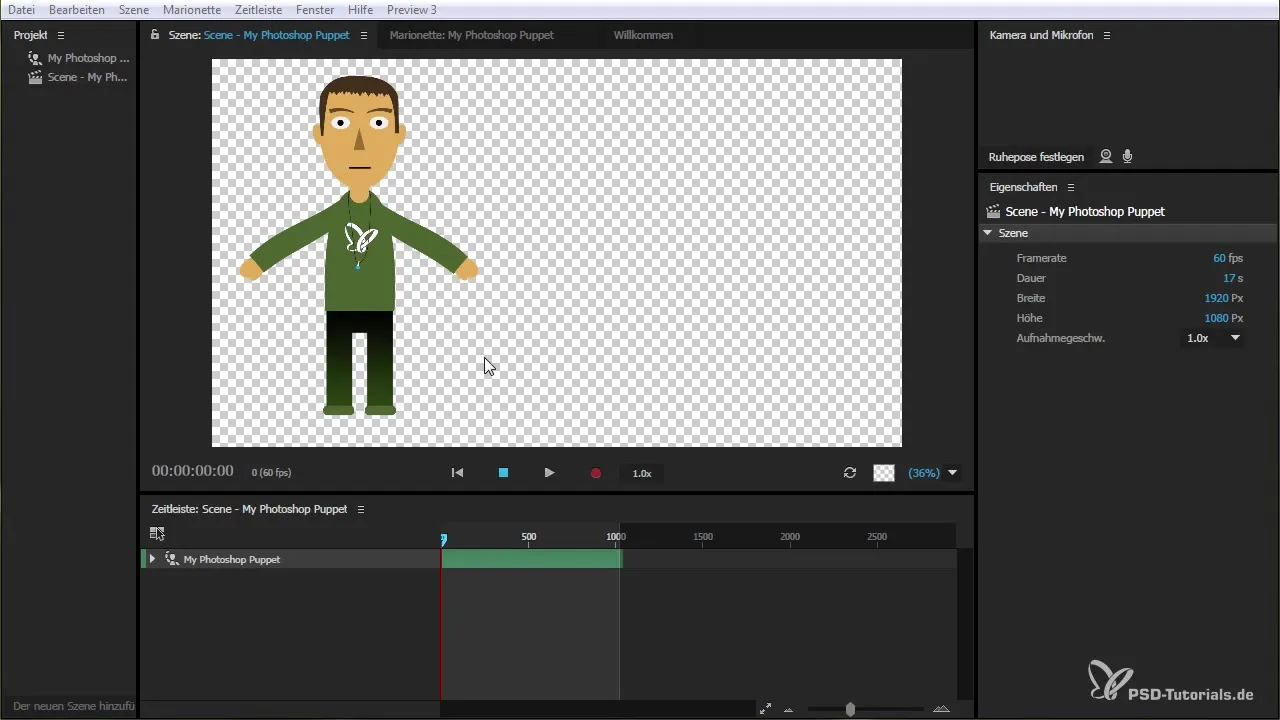
2. Supprimer les anciens poignées
Si tu as créé des poignées lors de la session précédente mais ne les utilises plus, tu peux simplement les supprimer. Cela te donnera un espace de travail propre pour tes nouvelles animations.
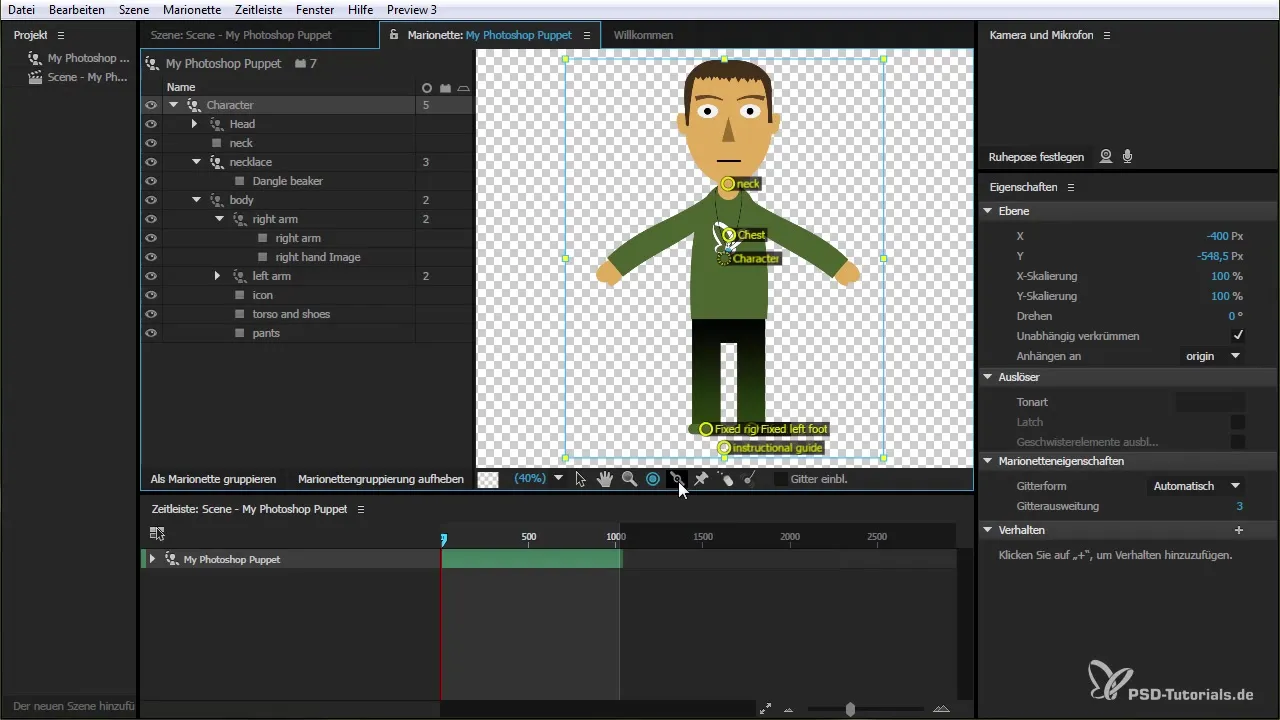
3. Activation de l'outil de rigidification
Sélectionne maintenant l'outil de rigidification dans la barre d'outils. Cet outil te permet de modifier des parties du corps de manière à ce qu'elles se plient ou se déforment moins, ce qui t'aide à créer des animations plus stables.
4. Application de l'outil sur le bras
Pour montrer un exemple, sélectionne le bras de ta marionnette. Si tu souhaites lever ou plier le bras, tu peux utiliser l'outil de rigidification. Clique et tire un trait à l'endroit où la rigidification doit être appliquée.
5. Ajustement de la rigidification
Lâche le trait pour appliquer la rigidification. Tu as la possibilité d'ajuster la position et la force de la rigidification pour obtenir l'expérience de mouvement souhaitée.
6. Vérification de l'animation
Après avoir utilisé l'outil de rigidification, tu devras attendre un court calcul. Tu pourras alors vérifier comment le bras de ta marionnette se comporte. Tu remarqueras que la mobilité a été considérablement réduite - le résultat devrait être une animation plus stable.
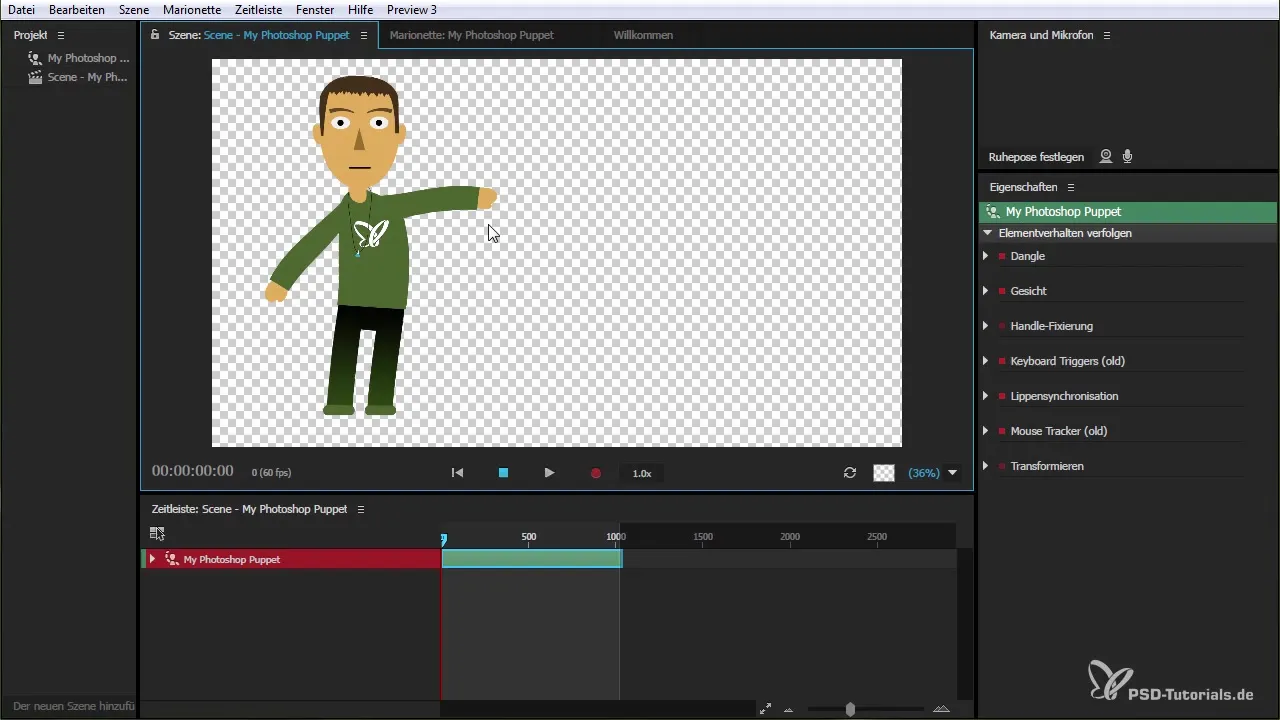
7. Ajustement du corps
Tu peux maintenant appliquer l'outil à d'autres zones comme le corps. Cela te permet de maintenir un mouvement cohérent, surtout lorsque la marionnette est animée dans différentes positions.
8. Utilisation des options de grille
Avec l'option de grille, tu peux mieux surveiller le positionnement de ton personnage et t'assurer que tes animations semblent réalistes. Cette fonction t'aide à comprendre comment le maillage flexible et les rigidifications interagissent.
9. Création de mouvements complexes
Avec l'outil de rigidification, tu as aussi la possibilité de créer des mouvements plus complexes, comme plier le bras à différents angles. Cela t'aide à créer une animation plus dynamique.
10. Correction d'erreurs
Si tu commets une erreur ou essaies de placer une rigidification à un endroit non supporté, un indicateur rouge te préviendra. veille donc à toujours travailler aux bons endroits pour éviter des résultats inattendus.
11. Conclusion et évaluation de l'animation
Après avoir effectué tous les ajustements, regarde ton animation dans son contexte global. Vérifie si toutes les parties de ton personnage fonctionnent comme souhaité et semblent harmonieuses.
Résumé - Utiliser efficacement l'outil de rigidification
L'outil de rigidification est un excellent ajout qui te donne plus de contrôle et de flexibilité dans la création de tes animations. Grâce à son utilisation ciblée, tu peux obtenir des mouvements plus vivants et convaincants pour tes marionnettes. N'hésite pas à expérimenter avec les différentes possibilités de cet outil et à développer tes compétences créatives dans le Character Animator.
Questions fréquentes
Comment activer l'outil de rigidification ?L'outil de rigidification se trouve dans la barre d'outils du Character Animator.
Puis-je appliquer l'outil à chaque partie de mon personnage ?Oui, tu peux appliquer l'outil à différentes parties du corps, mais fais attention, certaines zones peuvent ne pas être supportées.
Comment puis-je vérifier mes animations ?Après l'application de l'outil, un court calcul devrait s'effectuer, suivi d'une animation du personnage que tu peux vérifier.
Que se passe-t-il si je fais une erreur ?Un indicateur rouge indique quand une rigidification n'est pas possible. Assure-toi de corriger tes entrées si nécessaire.
Comment l'outil améliore-t-il mes animations ?L'outil permet un contrôle plus précis des mouvements de ton personnage, ce qui conduit à une animation plus stable et réaliste.


